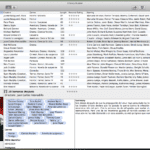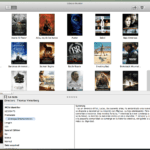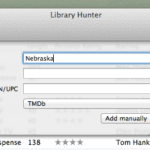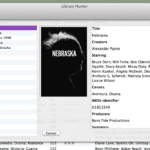Ik weet niet of het jou is overkomen, maar soms weet ik niet meer of ik een bepaalde film op mijn multimedia-harde schijf had staan, of een bepaald boek in mijn bibliotheek. Bij een bepaalde gelegenheid heb ik het zelfs gedupliceerd gevonden omdat ik, ten onrechte aangenomen dat ik het niet had, het opnieuw heb toegevoegd.
De oplossing is natuurlijk om een database te maken die alle multimediabestanden verzamelt die we hebben, vooral als we het hebben over collecties waarvan het volume al aanzienlijk is en uit honderden, soms duizenden titels bestaat. Dit werk kan erg zwaar zijn, maar het resultaat is de moeite meer dan waard.
Hiervoor kunnen we onze toevlucht nemen tot veelgebruikte programma's zoals Excel, Access of, in Mac, Cijfers. Het zijn echter nog steeds standaardprogramma's die ons echt meer gaan bieden dan een lijst met titels waarvan we alle items een voor een en handmatig moeten invoeren.
Voor wat we voorstellen zijn er de zogenaamde «catalogiseerders», iets dat ongetwijfeld geïnspireerd is door de software die in bibliotheken wordt gebruikt (vooral enkele van zijn opties). Als we «filmcatalogus» invoeren in Google, zullen we overvloedige en goede resultaten vinden: filmcatalogi, muziekcatalogi, boekcatalogi, videogamecatalogi ... Maar vandaag ga ik het hebben over een in het bijzonder die ik ontdekte een paar maanden en dat het ons voor alles dient.
Library Hunter, de alles-in-één catalogiseerder.
In de volgende afbeelding heb je alle elementen beschikbaar in de interface van Bibliotheek Hunter, de software voor Mas die u zal helpen om uw volledige digitale (of fysieke) bibliotheek perfect georganiseerd en gecontroleerd te hebben.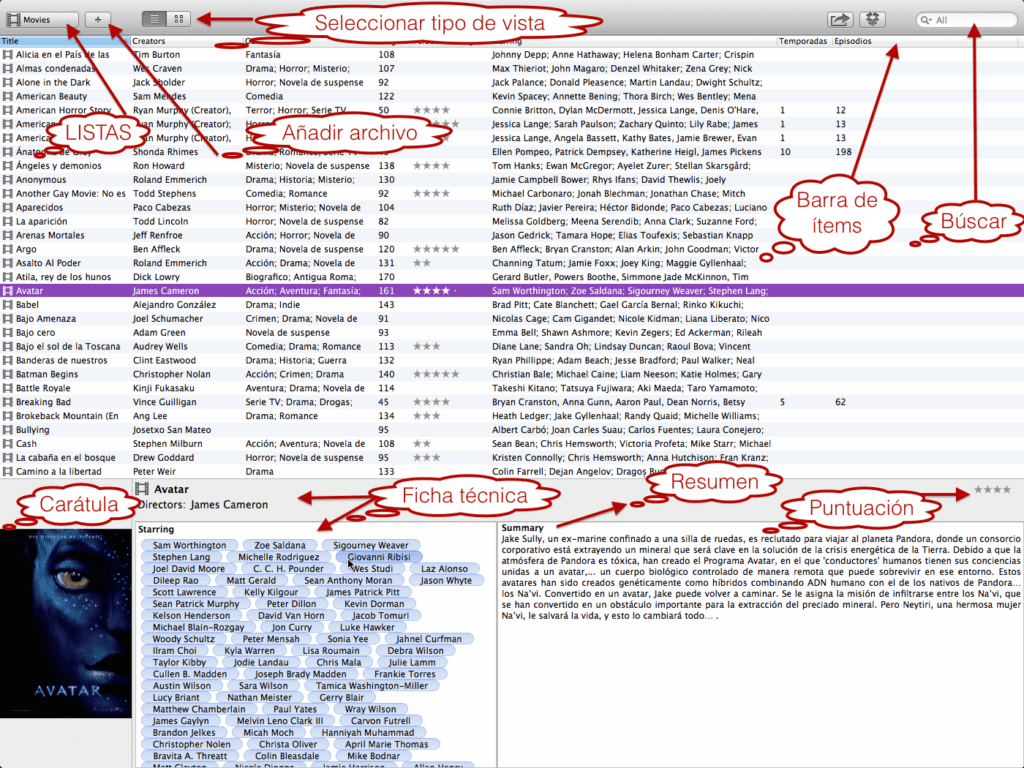
Bibliotheek Hunter is een catalogiseerder van films, muziek, boeken en videogames. Het is volledig gratis, heeft een eenvoudige en gebruiksvriendelijke interface en we kunnen het zelfs synchroniseren tussen onze Mac, iPad, iPhone en iPod Touch door DropBox zodanig dat we onze database altijd bij de hand hebben.
We hebben twee weergave-opties die u hieronder kunt zien: in de vorm van een lijst of in de vorm van een «fotoplankW, een optie is veel visueler en wordt gegenereerd met de hoezen van films, schijven of videogames of met de hoezen van de boeken, maar misschien minder functioneel.
De eenvoud van Bibliotheek Hunter Het zit er fundamenteel in dat, zodra een titel is ingevoerd, het verbinding maakt met andere databases en alle informatie automatisch dumpt, dus we hoeven alleen maar een titel te schrijven en deze te accepteren om alle informatie van een film, liedje, boek of videogame. En als ik alles zeg, bedoel ik alle informatie: regisseur, scenarioschrijvers, acteurs, studies, duur, samenvatting, jaar, etc., zoals ik je laat zien in de volgende afbeeldingen:
- Bestand toevoegen Stap 1
- Bestand toevoegen Stap 3
Elke titel aanpassen.
Ook met Bibliotheek Hunter We kunnen de hele bibliotheek aanpassen door te kiezen welk type informatie en in welke volgorde we deze in onze hoofdlijst willen laten verschijnen. Het is net zo eenvoudig als onszelf in de balk te plaatsen waar elk van de items verschijnt (titel, acteur, enz.), rechtsklikken en kies welke aanvullende informatie we daar willen weergeven.
En om de volgorde te kiezen, klikken we gewoon op het item en slepen we naar rechts of links en laten het vervolgens vallen.
Binnen elke titel kunnen we opties markeren als "gezien of niet gezien" of een beoordeling instellen in de vorm van sterren (van één tot vijf), waardoor we gemakkelijk toegang hebben tot onze favoriete films of boeken.
Slimme lijsten.
Met al het bovenstaande kunnen we, zodra onze bibliotheek is voltooid (of ervoor), slimme lijsten maken op dezelfde manier als in iTunes.
Standaard hebben we vier lijsten die overeenkomen met de vier soorten bestanden die Bibliotheek Hunter helpt u bij het catalogiseren van: films, boeken, muziek en videogames. Maar we kunnen er zoveel maken slimme lijsten zoals we willen en op basis van een groot aantal criteria, bijvoorbeeld lijsten op basis van het filmgenre, lijsten met films die zijn gezien en films die niet zijn gezien of van gelezen boeken en boeken die niet zijn gelezen, lijsten op liveshows, lijsten op acteur of actrice , lijst met de favoriete films ... kortom alles wat je maar kunt bedenken.
Multimediabestanden aansluiten.
En als u een multimediaschijf voor het netwerk heeft waarop u al uw films hebt opgeslagen, kunt u deze verbinden met uw bibliotheek Bibliotheek Hunter zodat het afspelen wordt gestart door op de titel te drukken. Om dit te doen, hoeft u alleen maar het pad van het bestand aan het filmbestand toe te voegen.
Zoals je ziet, Bibliotheek Hunter Het is een complete en gemakkelijke optie, en ook gratis, om uw volledige bibliotheek met multimediabestanden vanaf één plek te beheren. Er zijn veel meer opties op de markt, zowel gratis als betaald, en hoewel ik ze niet allemaal heb geprobeerd, maar ik heb er wel een paar geprobeerd, raad ik deze optie persoonlijk aan. Als u het probeert, aarzel dan niet om uw opmerkingen achter te laten.
Ontdek meer Tutorials voor Mac, iPhone of iPad in Applelized.
Je kunt downloaden Library Hunter voor Mac hier.